Jak přistupovat k textovým zprávám iPhone na PC / Mac
Pokud se chcete dozvědět, jak zobrazit iPhonetextových zpráv na počítači, jste na správném místě. Je to velmi nepohodlné vystoupit z počítače pouze pro čtení zprávy na vašem iPhone a níže uvedený průvodce ukazuje, jak si můžete prohlížet texty iPhone na počítači, takže se nemusíte dostat z vašeho stolu.
Průvodce ukazuje čtyři způsoby prohlížení iPhone XS / XS Max / XR / X / 8/8 Plus / 7/7 Plus / 6S / 6 / SE / 5s / 5 textů na počítači a nechte začít:
- Metoda 1: Přímá kontrola zpráv iPhone z počítače (PC a Mac)
- Metoda 2: Čtení textů iPhone v počítači z aplikace iTunes Backup
- Metoda 3: Zobrazení textu iPhone na počítači z iCloud Backup
- Metoda 4: Zobrazení textových zpráv iPhone na počítačích Mac prostřednictvím zpráv v aplikaci iCloud
Metoda 1: Přímá kontrola zpráv iPhone z počítače (PC a Mac)
Tam je vlastně způsob, který vám umožní kontrolovatiPhone zprávy přímo z počítače, aniž byste museli dělat něco příliš technického. Všechny metody je skenování iPhone 6, 7, 8 a dokonce 10 a ukázat vám zprávy, které jste dostali na vašem zařízení. Je to snadné, rychlé a efektivní způsob, jak kontrolovat zprávy v počítači.
Navíc tato metoda funguje na počítačích Windows i na počítačích Mac.
- Stáhněte a otevřete https: //www.tenorshare.com / products / iphone-data-recovery.html software ve vašem počítači. Připojte zařízení k počítači a klepněte na položku Obnovit ze zařízení iOS v softwaru. Poté vyberte Zprávy a přílohy a stiskněte tlačítko Spustit skenování.
- Poté, co software naskenuje zařízení, měli byste na obrazovce vidět textové zprávy. Vyberte zprávy, které chcete plně přečíst na svém počítači, a klikněte na tlačítko Obnovit.
- Stáhněte a spusťte software v počítači. Klikněte na možnost Obnovit ze souboru zálohy iTunes, ze seznamu vyberte zálohu iTunes a stisknutím tlačítka Spustit skenování proveďte kontrolu zálohování.
- Měli byste být schopni prohlížet soubory ze zálohy iTunes. Vyberte si, co chcete obnovit a klikněte na tlačítko Obnovit v pravém dolním rohu.
- Stáhněte a otevřete software v počítači. Vyberte možnost Obnovit ze souboru zálohy iCloud, zadejte své přihlašovací údaje do Apple a stiskněte tlačítko Enter pro přihlášení k účtu Apple iCloud.
- Po přihlášení si ze seznamu vyberte zálohu iCloud a pokračujte klepnutím na tlačítko Další.
- Budete dotázáni, co si přejete stáhnout ze zálohy. Vyberte Zprávy a přílohy a klikněte na Další.
- Software začne stahovat vaše zprávyz iCloud. Na obrazovce se zobrazí následující text. Nyní můžete zobrazit náhled souborů, které mají být staženy z iCloud. Vyberte si, co chcete uložit do počítače a klikněte na tlačítko Obnovit.


Vybrané zprávy budou obnoveny do počítače, abyste si je mohli přečíst. Nyní můžete číst texty na iPhone, protože všechny vaše textové zprávy jsou nyní k dispozici ve vašem počítači.
Metoda 2: Čtení textů iPhone v počítači z aplikace iTunes Backup
Pokud jsou vaše textové zprávy uloženy v záloze iTunes a chcete se dozvědět, jak číst textové zprávy iPhone na počítači, tato část vám pomůže.
Záložku iTunes lze extrahovat a najítZprávy, které hledáte, však nejsou možné, protože v počítači není žádný vestavěný nástroj, který by vám to mohl pomoci. Naštěstí existuje software nazvaný Tenorshare UltData, který vám může pomoci číst texty z zálohování iTunes.
Zde je postup, jak to udělat:


Nyní, když máte všechny své zprávy v počítači, můžete si je prohlédnout, jak byste to udělali na svém iPhone.
Metoda 3: Zobrazení textu iPhone na počítači z iCloud Backup
Vaše textové zprávy nemusí být na vašemiPhone nebo zálohování iTunes. Možná jste je uložili do zálohy iCloud a chcete si je přečíst na svém počítači. Stejnou aplikaci, kterou jste použili pro zálohování iTunes, můžete také zobrazit zprávy ze zálohy iCloud. Následující ukazuje, jak používat Tenorshare UltData pro prohlížení textů iPhone ze zálohy iCloud.



Vaše textové zprávy by nyní měly být uloženy z iCloud do počítače. Nyní můžete začít číst v počítači.
Metoda 4: Zobrazení textových zpráv iPhone na počítačích Mac prostřednictvím zpráv v aplikaci iCloud
Počínaje iOS 11.4, můžete použít funkci nazvanou Zprávy v cloudu, která vám umožní synchronizovat zprávy v cloudu a vaše zprávy budou dostupné ve všech vašich synchronizovaných zařízeních. Aktivace a konfigurace funkce je velmi snadná a je zobrazena níže.

Na vašem iPhone se systémem iOS 11.4 nebo novějším otevřete aplikaci Nastavení a klepněte na svůj účet iCloud. Poté přepněte přepínač Zprávy do polohy ZAPNUTO a funkce bude povolena.
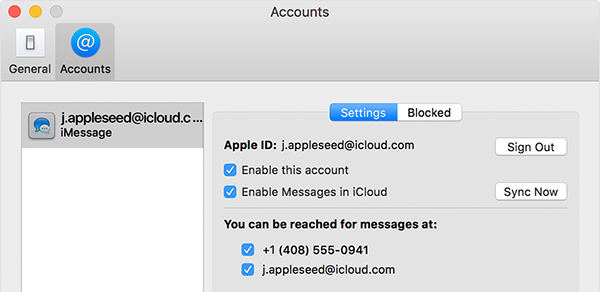
Povolení funkce na počítači Mac je stejně snadné a snadnémůžete to udělat vypálením aplikace Zprávy. Poté přejděte na Zprávy> Předvolby> Účty. Povolte možnost Povolit zprávy v aplikaci iCloud a klepněte na tlačítko Synchronizovat. Tato funkce byla v počítači Mac úspěšně povolena.
Pokud jste přemýšlel, jak převést textzprávy z iPhone do počítače, máte nyní odpověď na svou otázku. Nemáte jen jeden, ale několik způsobů, jak dostat zprávy do počítače a zobrazit je. Doufáme, že se vám líbí výše uvedené metody zobrazování textových zpráv iPhone na počítačích.









